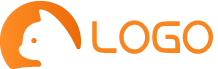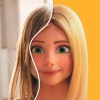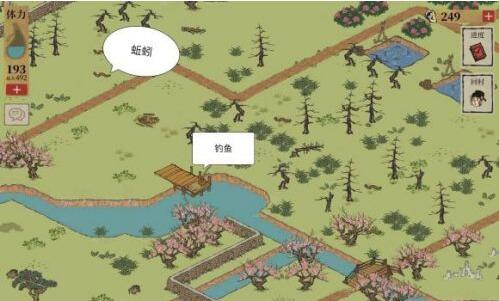阿拉德服务器为什么不一样,阿拉德大陆公益服
前言内容如下。前段时间在值得买上看到一篇关于如何搭建DNF台湾服务器的文章,看完之后,我心中的战士精神开始动起来,于是我决定自己搭建一个服务器然后玩。我做到了。不过,设置DNF台湾服务器有系统限制。 centOS仅可供互联网使用,并且也有版本限制。互联网上大部分使用的是centOS 5.8系统。我测试了cetnOS 6.11。不过这两个系统都已经很老了,尤其是cetnOS 5.8,早已停止官方维护,各大云服务商也不再提供,而且即使可以安装,更新源文件也是一件痛苦的事。这时我突然想到可能有一个好用的东西叫Docker,于是我搜索了上面提到的Docker Hub,发现确实有镜像,于是我立即设置并尝试了一下。顺便分享一下教程。本文帮助您在支持Docker 的机器上设置免费设备DNF 服务器。本文需要使用SSH 命令行操作,这可能会让一些人望而却步,但我们仍然建议您阅读它。构建一个纯命令行并不那么困难。如果您使用的是Linux 系统NAS(例如Synology),请构建纯UI 界面。
需要准备的东西:Linux系统电脑/服务器/VPSDNF台湾服务器客户端(私聊链接) 提取码:fybn网关文件(私聊链接) 提取码:2333PUTTY 如果会使用键盘,请准备一个网关前往文件补丁客户端文件夹(链接到私人聊天)并提取密码2333。我们建议先开始下载并在下载时观看教程。理论上,您可以安装任何可以运行Docker 的Linux 系统,包括Synology DSM、QNAP QNAP、UNRAID 和TrueNAS 等NAS 系统(WINDOWS 尚未测试)。我们将使用Ubuntu 2104 虚拟机进行演示。
打开PUTTY进行SSH登录,输入服务器IP用户名和密码参数,单击登录。
输入您的IP 地址,然后输入您的用户名和密码
Docker更新和安装连接到服务器时首先要做的就是获取root权限并更新软件源。
sudo -iaapt update 首先安装Docker,使用下面的官方脚本来安装。
curl -sSL | shdocker --version #如果有版本信息反馈,则说明安装成功安装成功后反馈。
配置SWAP虚拟内存,这个DNF台湾服务器容器消耗大量内存,所以笔者建议配置8G SWAP虚拟内存,所以现在就这样做。如果你的机器已经有8G以上内存,可以跳过这一步。首先输入以下命令
swapon --showUbuntu 默认创建SWAP。返回的命令显示我们的系统中已经有一个4G SWAP,保存在/swap.img 文件中。显然,仅4G 是不够的。必须除去。创建它并创建一个新的。
删除SWAPswapoff -v /swap.img 删除fastab 文件的最后一行。 swap配置文件下的命令为:
Nano /etc/fstab 删除最后一行的所有内容。删除后按Crtl+X退出,按Y保存,按Enter确认。
rm /swap.img SWAP 现已成功卸载。
在SWAP下创建一个文件并将其设置为交换。
Fallocate -l 8G /swapfilechmod 600 /swapfilemkswap /swapfileswapon /swapfilenano /etc/fstab 将以下内容粘贴到最后一行,按Crtl + X ,然后按Y 并按Enter。 /swapfile 交换交换默认0 0
将上面的代码粘贴到最后一行,输入命令即可看到返回的信息。如果内容和下面一样就成功了。
swapon--show最下面的返回结果显示8G
创建数据库,首先创建一个文件夹,用于存放数据库、日志等文件。
mkdir /dnf 将镜像带回本地并初始化数据库(将下面的整个段落复制并粘贴到终端中)。
docker run --rm -v /dnf/log:/home/neople/game/log -v /dnf/mysql:/var/lib/mysql -v /dnf/data:/data 1995chen/dnf:stable /bin/bash /home/template /init/init.sh
如果能看到数据库启动的界面,那就说明成功了。生成数据库的脚本在前台运行。这并不像你被困住了。耐心等待10分钟左右。
容器已成功创建,数据库正在启动。如果看到这个界面,就说明初始化完成了(主要看最后3行)。初始化完成后,容器将自动删除。
数据库创建成功
配置服务器的第二步是重新启动容器并添加任何其他所需的参数。将命令放在下面。如果你的文件路径设置和我的完全一样,请直接复制粘贴以下命令。如果位置发生变化,请将下面三个-v参数之前的路径替换为您配置的路径。
docker run -d --name=dnf -e PUBLIC_IP=192.168.5.235 -e DNF_DB_ROOT_PASSWORD=88888888 -e GM_ACCOUNT=gm_user -e GM_PASSWORD=gm_pass -v /dnf/log:/home/neople/game/log -v /dnf/mysql:/var/lib/mysql -v /dnf/data:/data -p 3000:3306/tcp -p 7600:7600/tcp -p 881:881/tcp -p 20303:20303/tcp -p 20303333 6020303/ud p -p 20403:20403/tcp -p 20403:20403/udp -p 40403:40403/tcp -p 40403:40403/udp -p 7000:7000/tcp -p 7000:7000/udp -p 7001:7001/tcp -p 7001:7001/udp -p 7200:7200/tcp -p 7200:7200/udp -p 100113:10011/tcp -p 31100:31100/tcp -p 30303:30303/tcp -p 30303:30303/udp -p 30403:30403/tcp -p 30403:30403/udp -p 10052:10052/tcp -p 200113336 020 0 11/tcp -p 20203:20203/tcp -p 20203:20203/udp -p 30703:30703/udp -p 11011:11011 /udp -p 2311-2313:2311-2313/udp -p 30503:30503/udp -p 11052:11052/udp --cpus=1 --内存=1g --内存交换=-1 --shm-size=8g --always重启1995chen/dnf:稳定
PUBLIC_IP 在等号后输入服务器的公共IP。我在命令行上用粗体标记了它。如果您在LAN 内进行设置,您可以像我一样输入您的内网IP。 (这个需要改) -e参数可以让你自己设置数据库账号和密码-v参数可以让你设置数据库的位置等,进入命令提示符后你会收到反馈。
首先使用该命令检查容器是否在后台运行,如果返回结果则说明容器正在后台运行。
Docker ps 确认容器正在后台运行并等待2-3 分钟,然后键入以下命令查看日志。
grep -rHi 'GeoIP 授权国家代码' /dnf/log 如果没有返回信息,请等待反馈后重试。如果这里返回地域信息,则说明服务器搭建并启动成功。
多个区域码的存在表明服务器已成功构建并启动。
客户端设置离成功又近了一步。当前操作返回到熟悉的桌面操作。下载并解压缩本文前面指定的网关文件。打开之前下载的集成网关,点击第二项,输入服务器地址。如果上面的Docker参数没有改的话,可以直接复制我的作业(去掉IP)。确保服务器防火墙允许相应端口且所有参数均已填写,然后单击“连接”。
复制以下参数,根据截图输入到相应位置。
通讯密钥: 763WXRBW3PFTC3IXPFWH 登录端口: 7600 网关端口:881GM 帐号: gm_userGM 密码: gm_pass 登录版本:20180307 如果没有返回错误信息,则表示与网关的连接成功,下一步是生成启动器。点击第一页,在相应的地方输入版本号、IP地址、密钥等参数,点击添加,然后点击生成,程序就会生成一个唯一的登录名,并将该登录名复制到DNF小站中。服务器客户端根目录。
同上,点击最后一页,点击“获取当前密码生成随机密码应用当前密码”打开文件,选择解压后的文件中的Script.pvf文件,做出选择后点击应用。只需获取一个新的Script.pvf 文件并将该文件传回您的DNF 服务器客户端即可。
依次单击按钮生成PVF 并打开客户端目录中的集成启动器。如果没有报错,则说明与服务器的连接成功。点击右下角的账户注册。输入您的信息。请记住您的帐号和密码。
着陆器主界面
当您注册帐户并输入之前创建的帐户和密码时,就会播放熟悉的离线BGM。
熟悉的界面
创建角色
系统启动时默认打开常规游戏容器。如果容器进程被杀死或者启动失败,可以使用以下命令:
docker stop dnf #关闭DNF容器docker start dnf #打开DNF容器docker restart dnf #重启DNF容器。至此,Docker已经成功搭建了一个DNF服务器。感谢图像创建者提供了替代的构造方法。这使您摆脱了CentOS 系统的限制,并让您可以灵活地使用Docker 构建其他Linux 系统。容器还有其他可定制的选项。详细文档请访问作者的Github。如果您对构建有任何疑问,可以留言或联系作者群。总的来说,Docker 相对于构建虚拟机还是有很多优势,但是Docker 比虚拟机占用的系统更少,并且使用更多的硬件。正如一开始提到的,如果您使用的是带有Docker UI 的NAS 系统,例如Synology 或QNAP,那么设置这样的私有服务器是非常简单和方便的。如果您没有服务器或NAS,您仍然可以使用WIN10 附带的WSL 子系统构建一台。无论如何,方法有很多种。多花一点时间学习并不比去淘宝好。而且还要花钱买?
最后希望大家都能安全施工。恢复阿拉德大陆的重要使命就交给你了。本文经What's Worth Buying 社区作者@Hikarunara 许可转载。文章内容仅代表作者观点,与本网立场无关。未经授权禁止转载。授权。